Como eliminar elementos de Apple Wallet en 2023

Queres eliminar os pases caducados e ordenar Apple Wallet? Siga como explico neste artigo como eliminar elementos de Apple Wallet.
Na época en que a xente está a usar Google Meet desde as clases en liña, a realización de probas en Meet é algo que moitas persoas buscan. Aínda que non hai unha opción nativa para facelo, aínda podes realizar probas con extensións de terceiros.
Pero hai que lembrar dúas cousas que todos necesitan instalar a extensión para xogar ao cuestionario e que non podes xogar desde a aplicación móbil. Dito isto, aquí tes como podes realizar probas en Google Meet
Lea tamén: Como participar en Google Meet
Como se fai unha proba en Google Classroom?
En primeiro lugar, instala a extensión chamada Quiz Master (Quinzel) desde a tenda web de Chrome. Ademais, asegúrate de que todos os estudantes ou amigos que asisten á reunión tamén instalaron a extensión.
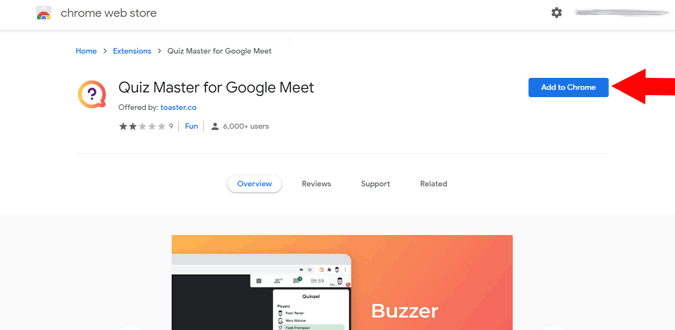
Agora abre Google Meet e inicia a reunión. Aquí podes atopar unha nova opción cunha icona de dados na esquina superior dereita. Fai clic nel.
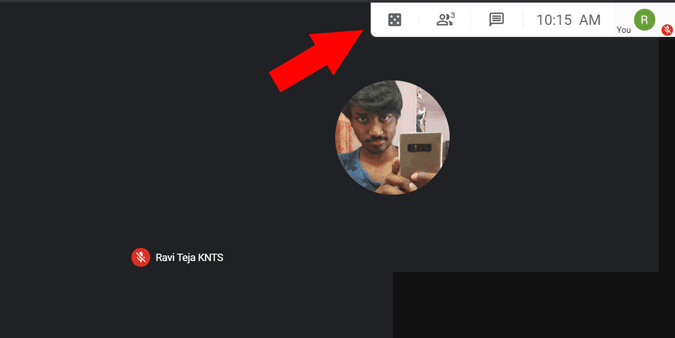
Abrirá un menú lateral no que podes atopar todas as persoas que teñan instalada a extensión e poidan xogar contigo. Se estás organizando o cuestionario, activa a opción "Convértete en mestre do cuestionario". Todo o mundo pode atopar o quizmaster xa que mostra a icona da coroa xunto ao seu nome.
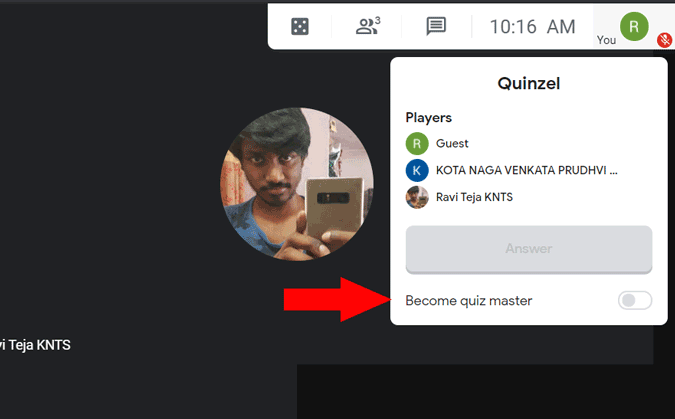
Unha vez feito, o quizmaster pode seleccionar a opción "Pregunta" ou "Escribir unha pregunta". Ao seleccionar a opción "pregunta" aparecerá unha pregunta de trivia aleatoria. Se selecciona Escribir unha pregunta, terá a opción de escribir unha pregunta.
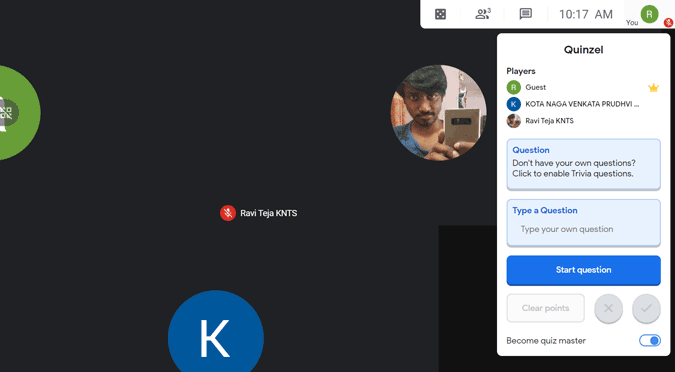
Unha vez feito isto, fai clic no botón "Iniciar pregunta".
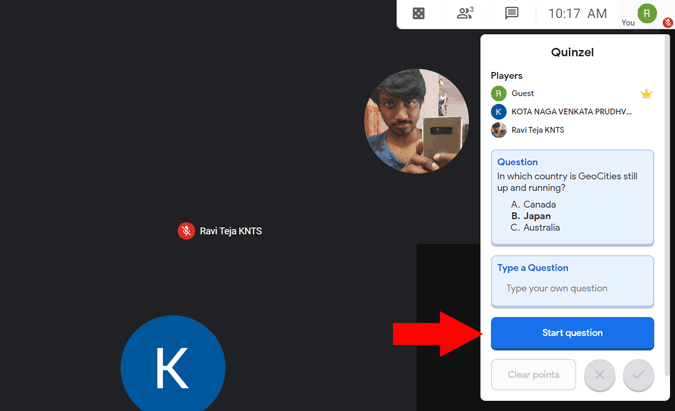
Todos os participantes poden facer clic no botón "Responder" se coñecen a resposta.
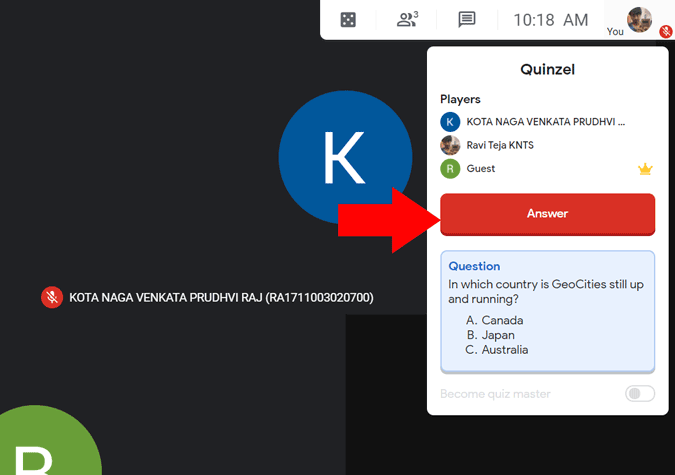
A extensión rexistrará o clic máis rápido e resaltará o seu nome cunha etiqueta verde. Poden responder á pregunta na videochamada como é habitual.
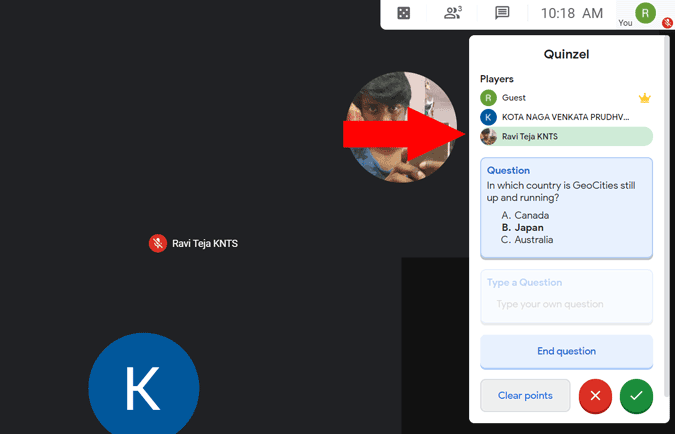
Se responderon correctamente, podes facer clic no botón da marca de verificación que indica o punto ao xogador, ou ben podes facer clic no botón incorrecto que diminúe o punto. Unha vez rematada a pregunta, só tes que facer clic no botón "Finalizar pregunta" para comezar unha nova pregunta.
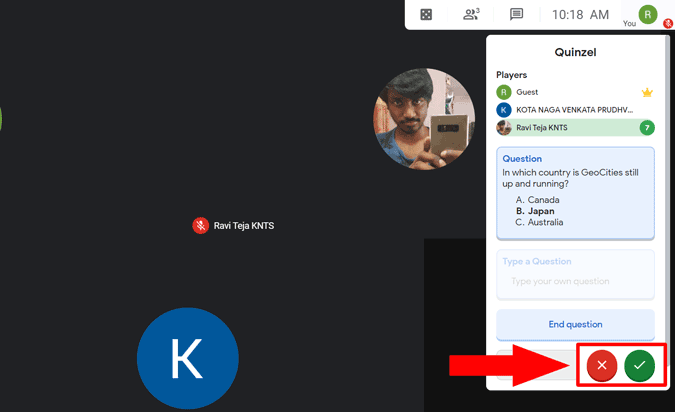
Podes facer tantas preguntas como queiras. Ao final do cuestionario, podes pagar puntos para cada xogador ademais dos seus nomes.
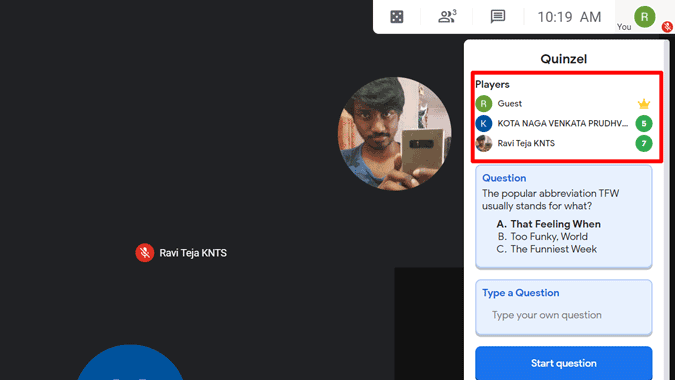
Concluíndo
Este é un primeiro tipo de xogo de preguntas máis rápido que un cuestionario no que todos participan coa súa propia resposta. De todos os xeitos, se estás a buscar algo así, consulta o sitio web de Class Marker .
Lea tamén: Mellores aplicacións de preguntas e xogos de preguntas para Android para todas as necesidades
Queres eliminar os pases caducados e ordenar Apple Wallet? Siga como explico neste artigo como eliminar elementos de Apple Wallet.
Tanto se es un adulto como un mozo, podes probar estas aplicacións para colorear para liberar a túa creatividade e calmar a túa mente.
Este tutorial móstrache como resolver un problema co teu dispositivo Apple iPhone ou iPad que mostra a localización incorrecta.
Consulta como podes activar e xestionar o Non molestar no iPad para que te concentres no que hai que facer. Aquí están os pasos a seguir.
Consulta as diferentes formas en que podes facer máis grande o teclado do teu iPad sen unha aplicación de terceiros. Vexa tamén como cambia o teclado cunha aplicación.
Estás enfrontando o iTunes que non detecta o erro do iPhone ou iPad no teu PC con Windows 11? Proba estes métodos comprobados para solucionar o problema agora.
Sentes que o teu iPad non está a facer traballo rápido? Non podes actualizar ao iPadOS máis recente? Busca aquí os sinais que indican que debes actualizar o iPad.
Buscas os pasos para activar o gardado automático en Excel? Le esta guía sobre como activar o Gardado automático en Excel en Mac, Windows 11 e iPad.
Vexa como pode manter os seus contrasinais en Microsoft Edge baixo control e evitar que o navegador garde contrasinais futuros.
Chrome pode fallar e non mostrarche as imaxes. Descubre os consellos útiles que debes seguir para solucionar o problema de que Chrome non mostra imaxes.







